Можно ли удалять папку windows old: Удаление предыдущей версии Windows — Служба поддержки Майкрософт
Содержание
Windows.old что это за папка и можно ли ее удалить?
Папку Windows.old пользователи обнаруживают буквально во всех версиях семейства операционных систем.
Иногда этих папок может, скажем так, образоваться несколько, к примеру Windows.old, Windows.old-01 и пр.
По теме ниже доподлинно разберемся, что это за папка, кто или что ее создает и, вообще, откуда она появляется и можно ли ее без вреда для ПК удалить?
разделы поста:
Windows.old удаляем папку?
остатки предыдущих версий Windows
можно ли удалить Windows.old?
как удалить папку Windows.old в ОС Windows 10, 11
Windows.old удаляем папку?
Папка Windows.old по сути предназначена для хранения предыдущих версий операционной системы. Предположим, вы выполнили очередное крупное обновление Виндовс. В этом случае сама ОС сохраняет — в автоматическом режиме — бэкап предыдущей версии (сборки и пр.).
Предположим, вы выполнили очередное крупное обновление Виндовс. В этом случае сама ОС сохраняет — в автоматическом режиме — бэкап предыдущей версии (сборки и пр.).
Как выглядит эта папка в Проводнике (Мой компьютер), показано ниже по тексту.
варианты:
а) В новой версии есть какие-то ошибки!
б) Новая версия вам не понравилась…
…в этих случаях возможно вернуться к прежней версии, т.е. удалить эту, в большинстве случаев, ненужную .old папку.
вернуться к оглавлению ↑
остатки предыдущих версий Windows
Каталог Windows.old создается системой на системном же диске «C» тогда, когда мы переходим на более свежую версию Windows.
Все это на случай, чтобы можно было откатиться к предыдущей версии без вреда для пользователя и системы.
можно ли удалить Windows.
 old?
old?
В принципе, да! можно удалить, если вы протестировали новую версию и решили ей пользоваться. Тогда просто рекомендуется от папки Windows.old избавиться и не дожидаться, когда система ее сама удалит в автоматическом режиме (к тому же система может о ней просто-напросто — забыть!!).
Размер папки Windows.old может превышать нескольких десятков гигабайт, а это значительно сокращает место на системном диске С (как это делается, описано в подробностях ниже).
Давайте рассмотрим пример удаления Windows.old на ос Windows 10 и 11:
вернуться к оглавлению ↑
как удалить папку Windows.old в ОС Windows 10, 11
Папка в проводнике Виндовс выглядит примерно так:
Для того, чтобы удалить эту папку, придется открыть меню Параметры:
Горячие клавиши: Win + I;
…переходим в раздел Система.
В меню Система, откроем — в левом вертикальном меню — Память.
Внимание на скрин ниже!
К сожалению, пока у меня нет скриншота, на котором явно видно папку — как только найду, добавлю. А пока, думаю, и так понятно, — как показано на фото ниже, ОТМЕЧАЕТЕ чекбокс (добавляете галку) и — тюкаете Очистить сейчас…
Обычно эта пака удаляется не быстро! подождите какое-то время.
…папка будет бесследно удалена! Место на диске С освободится.
Желаю удачи.!.
Windows 10 — удаляем временные файлы: очистка системы, ускорение системы
Если что-то не ясно и остались вопросы, делитесь ими в комментариях. ..
..
все статьи: Сергей Кролл ATs владелец, автор cайта COMPLITRA.RU
…веб разработчик студии ATs media — запросто с WordPress
занимаюсь с 2007-года веб разработкой — преимущественно работаю с WordPress в студии ATs media
Как удалить папку Windows.old в Windows 10
Если вы вдруг обновили свой Windows версии 7, 8 или 8.1 до Windows 10, то ожидайте того, что ваш диск С пополниться неудаляемой стандартными средствами папкой Windows.old. На самом деле, эта папка появляется в корне диска, чтобы вы могли при желании восстановить какие-нибудь файлы, отменить произведенные обновления и вернуться к ранее установленной операционной системе. Таким образом, папка Windows.old – ни что иное, как полная архивная копия вашей предыдущей версии Windows. А значит, данная папка может занимать десятки гигабайт.
Если вы действительно обновились до Windows 10 по собственному желанию и не планируете делать откат системы к предыдущей версии, а также хотите освободить место на жестком диске, то можете смело удалить папку Windows.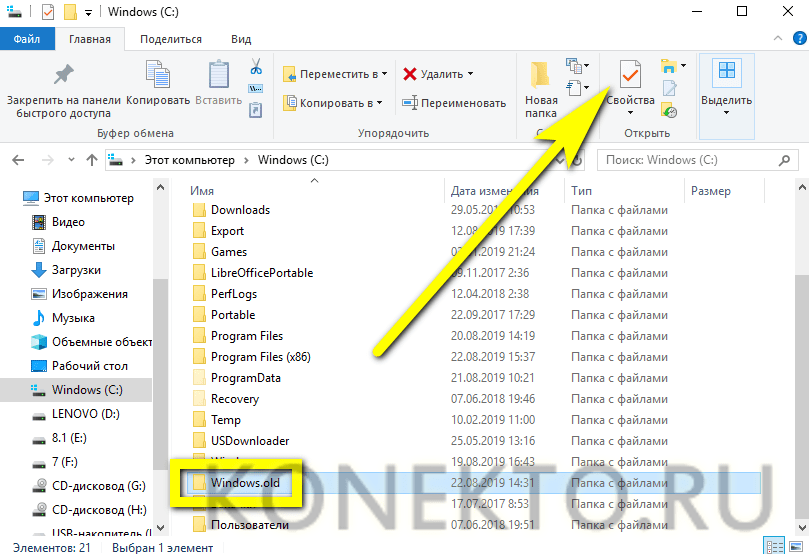 old.
old.
Однако здесь выясняется, что просто так удалить папку Windows.old не получиться. Поэтому начинаем «танцы с бубном». В данной статье рассмотрим, как удалить папку Windows.old в Windows 10.
Содержание
1. Как удалить папку Windows.old с помощью утилиты «Очистка диска»
2. Как удалить папку Windows.old через командную строку
Как удалить папку Windows.old с помощью утилиты «Очистка диска»
Нажимаем на клавиатуре сочетание клавиш Win + R (для тех, кто не знает Win — это кнопочка в нижнем левом углу клавиатуры, между Ctrl и Alt, внешне похожа на значок Пуск). Открывается окно Выполнить. В поле ввода пишем cleanmgr и нажимаем Enter на клавиатуре или OK в окне.
В следующем окне указываем диск, на котором установлена наша операционная система (как правило — это диск C), выбирая его из списка, и нажимаем кнопку OK.
Ждем, пока утилита очистки диска оценит объем дискового пространства, который необходимо удалить.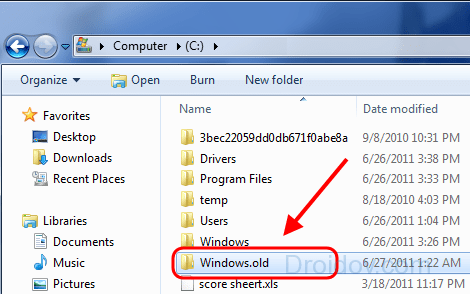
Нажимаем на кнопку Очистить системные файлы
Утилита очистки еще раз примется оценивать объем данных для удаления. На это потребуется некоторое время. Успеете попить кофе?
Наконец, видим список того, что можно удалить. Отмечаем галочками Предыдущие установки Windows и Временные файлы установки Windows. Жмем кнопку OK
Утилита очистки диска выдаст предупреждение о том, действительно ли мы хотим удалить файлы (нет, мы просто так ее запустили, чтобы ерундой пострадать). Соглашаемся, кликнув на кнопку Удалить файлы
Начинается процесс очистки диска. По устоявшейся традиции, нас предупреждают, что это может занять некоторое время. Ждем…
После завершения операции папки Windows.old и $Windows.~BT будут полностью удалены. Ура.
Бывает также, что просто подождав 30 дней с момента обновления до Windows 10, утилита «Очистка диска» самостоятельно проверит ваш жесткий диск и автоматически удалит папку Windows. old. Но разве мы будем на это полагаться?
old. Но разве мы будем на это полагаться?
Как удалить папку Windows.old через командную строку
Второй способ удалить папку Windows.old – воспользоваться командной строкой.
Важным условием успешного завершения этого процесса является запуск командной строки от имени администратора. Для этого нажимаем на клавиатуре сочетание клавиш Win + X. Появится контекстное меню, в котором выбираем пункт Командная строка (администратор)
В открывшемся окне Администратор: Командная строка для удаления папки Windows.old необходимо выполнить следующую команду (вводите внимательно 🙂 )
RD /S /Q «%SystemDrive%Windows.old»
Есть еще один вариант удалить папку Windows.old через командную строку, запущенную от имени администратора. Для этого выполняем поочередно следующие команды:
cd C:
attrib -r -a -s -h C:Windows.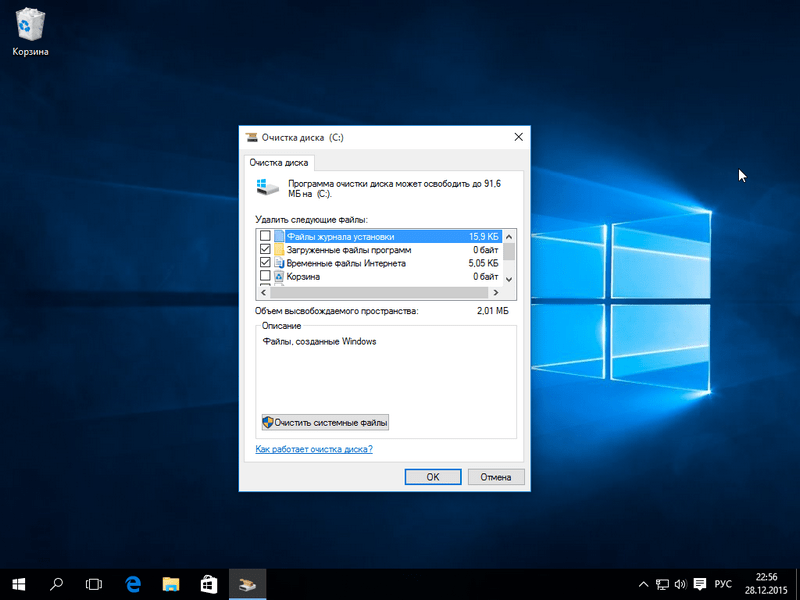 old /S /D
old /S /D
rd /s /q Windows.old
takeown /f Windows.old /a /r
Итак, поздравляю! Мы избавились от папки Windows.old в Windows 10. Надеюсь, вы сейчас не думаете о том, что хотите откатить свой Windows к предыдущей версии 🙂
3 способа удалить папку Windows.old
Обновлено до советов по удалению данных Эми от 13 июля 2022 г. | Одобрено Cesar C
Можно ли безвозвратно удалить папку Windows.old с вашего компьютера? Вы можете удалить файлы Windows.old? Чтобы ответить на эти вопросы, давайте начнем с понимания того, что такое Windows.old.
- Быстрая навигация
- Часть 1. Что такое Windows.old?
- Часть 2. Почему папку Windows.old нельзя удалить вручную
- Часть 3. Как удалить Windows.old другими способами
- Часть 4. Советы. Резервное копирование Windows.old на внешний жесткий диск
Часть 1. Что такое Windows.old?
Windows.old создается при обновлении старой версии Windows до новой версии Windows.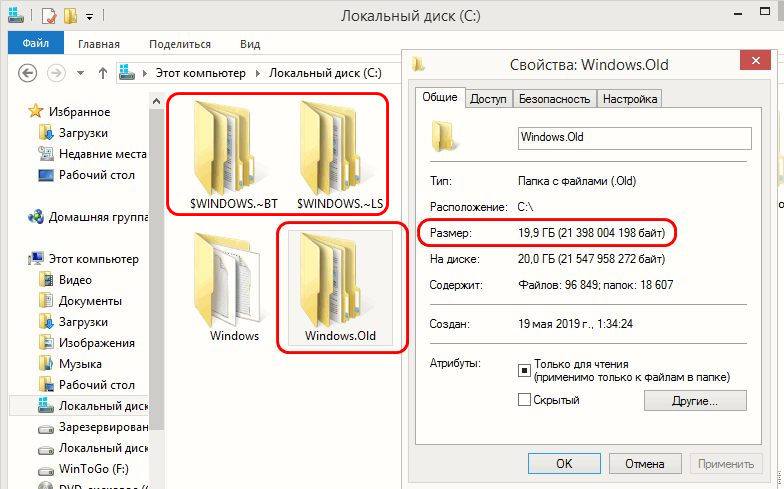 Он хранится в папке с именем windows.old в системном файле или на локальном диске C. Допустим, вы хотите обновить Windows 7/8/8.1 до Windows 10.
Он хранится в папке с именем windows.old в системном файле или на локальном диске C. Допустим, вы хотите обновить Windows 7/8/8.1 до Windows 10.
В этом случае Windows создаст папку для хранения предыдущей операционной системы. Папка содержит системные файлы Windows, настройки учетной записи пользователя, а также другие файлы и папки.
Вам необходимо удалить эту папку, так как она занимает слишком много места на вашем локальном диске. Прежде чем удалить эту папку, убедитесь, что вы создали резервную копию. Вам может быть интересно, безопасно ли удалять эту папку. Папку Windows.old можно безопасно удалить. Это экономит место на диске вашего ПК.
Существуют различные способы удаления папки Windows.old. Вы можете сделать это вручную, используя очистку диска, или написав набор команд с помощью MD. Давайте посмотрим, как можно безопасно удалить папку Windows.old.
Как вручную удалить папку Windows.old
Удалить папку Windows.old несложно. Как указывалось ранее, эта папка хранится на локальном диске C. Вот пошаговое руководство о том, как избавиться от этой папки.
Вот пошаговое руководство о том, как избавиться от этой папки.
- Дважды щелкните ярлык Мой компьютер на своем компьютере. Нажмите на локальный диск C, чтобы просмотреть папки в этом месте. Прокрутите вниз до папки, обозначенной как Windows.old, и выберите ее.
- Выберите и нажмите клавишу «Удалить» с вашего компьютера.
- Появляется всплывающее окно с запросом прав администратора для продолжения удаления. Нажмите «Продолжить», чтобы продолжить.
- Ваш компьютер рассчитает размер папки. Появится еще одно всплывающее окно с сообщением об отказе в доступе. Для продолжения у вас должны быть права «СИСТЕМА».
Часть 2. Почему папку Windows.old нельзя удалить вручную
Причины, по которым вы не можете вручную удалить папку Windows.old:
1. Папка windows.old могла быть удалена Windows
.
Windows предназначена для автоматического удаления старой папки Windows через определенный период времени. Например, Windows 10 автоматически удалит папку Windows.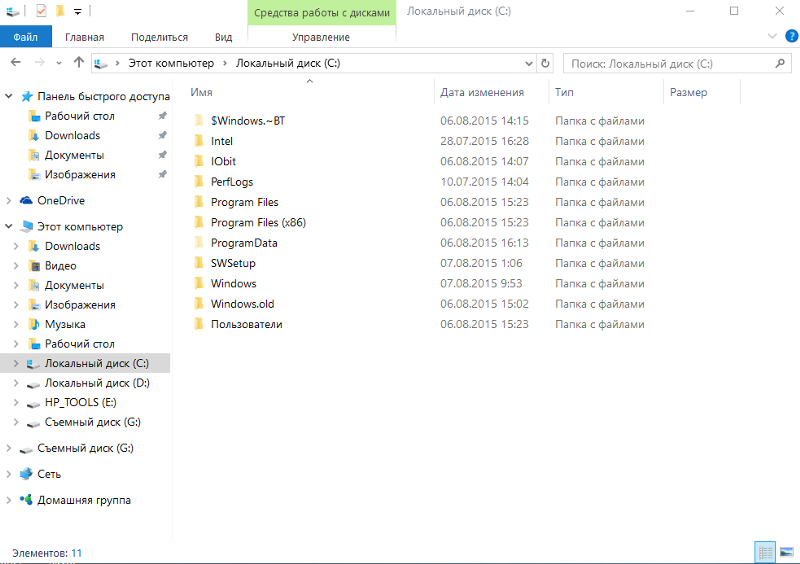 old через 30 дней после обновления. Если вы пытаетесь удалить эту папку через 30 дней, возможно, предыдущее окно было удалено с вашего компьютера.
old через 30 дней после обновления. Если вы пытаетесь удалить эту папку через 30 дней, возможно, предыдущее окно было удалено с вашего компьютера.
2. У вас нет системных прав на удаление папки
Это основная причина, по которой вы не можете удалить папку Windows.old. Вы должны быть администратором компьютера, чтобы продолжить. Но, даже если у вас есть административные права, вы не можете приступить к удалению без прав административных систем.
Вот как вы можете изменить права администратора, чтобы завершить процесс удаления:
- Щелкните правой кнопкой мыши папку Windows.old и прокрутите вниз до свойства. На вкладке свойств нажмите «Безопасность», затем «Дополнительно». Нажмите OK, чтобы открыть.
- В разделе владельца нажмите «Изменить», затем «ОК».
- Далее идет окно выбора пользователя или группы. В разделе имени объекта введите «администраторы», затем нажмите «Проверить имена». После утверждения имени нажмите OK, чтобы закрыть окно.
 Нажмите «Применить» в дополнительных параметрах безопасности для папки windows.old.
Нажмите «Применить» в дополнительных параметрах безопасности для папки windows.old. - Щелкните ценную бумагу и нажмите кнопку редактирования. В разделе «Разрешения» выберите «Разрешить полный доступ», затем нажмите «Применить». Наконец, нажмите OK, чтобы закрыть разрешения для окна папки Windows.old.
- Вернитесь на локальный диск C и щелкните правой кнопкой мыши папку windows.old, чтобы удалить ее.
Если вы не хотите выполнять долгий процесс, используйте CMD или очистку диска, чтобы удалить папку Windows.old. Давайте подробно рассмотрим, как вы можете использовать эти методы.
Часть 3: Как удалить Windows.old другими способами
Как удалить папку Windows.old с помощью CMD
CMD или командная строка позволяет вводить инструкции на компьютер с помощью набора команд. Это один из часто используемых методов удаления старой папки Windows. Вот пошаговое руководство по удалению папки windows.old с помощью командной строки (CMD):
- Нажмите на область поиска на вашем компьютере и введите Командная строка.
 Вы также можете использовать сочетания клавиш, нажав клавиши Windows и R (win+R). В появившемся диалоговом окне введите cmd и нажмите Enter.
Вы также можете использовать сочетания клавиш, нажав клавиши Windows и R (win+R). В появившемся диалоговом окне введите cmd и нажмите Enter. - Запустите CMD от имени администратора. Для этого нажмите клавиши ctrl+shift+enter на клавиатуре. Или, находясь в строке поиска, щелкните правой кнопкой мыши командную строку и выберите «Запуск от имени администратора».
- Скопируйте следующую команду и вставьте ее в командную строку, чтобы удалить папку Windows.old. RD /S /Q %SystemDrive%\windows.old и нажмите Enter. (RD — это аббревиатура удаления каталога)
Перезагрузите компьютер, чтобы обновить и сохранить изменения. И это все при использовании командной строки или cmd. Папка windows.old автоматически удаляется. Если этот метод не работает для вас, попробуйте использовать очистку диска.
Как удалить папку Windows.old с помощью очистки диска
Очистка диска Windows позволяет пользователям удалять файлы, которые больше не нужны. Вот пошаговое руководство по очистке диска компьютера:
- Дважды щелкните ярлык Мой компьютер на рабочем столе или нажмите клавиши Windows + E (Win+E) на клавиатуре.

- Щелкните правой кнопкой мыши диск C и выберите «Свойства», чтобы открыть его. Эта функция находится в нижней части диалогового окна.
- На вкладке «Общие» нажмите «Очистка диска». Очистка диска рассчитает свободное место на вашем компьютере, прежде чем появится диалоговое окно. Нажмите «Очистить системные файлы», а затем нажмите «ОК».
- На вкладке «Очистка диска» установите флажок «Предыдущая установка Windows». Наконец, нажмите кнопку ОК.
- В качестве меры безопасности при очистке диска вам будет предложено подтвердить процесс. Нажмите «Удалить файлы» и перезагрузите компьютер после завершения очистки.
Вот и все. Вот как вы можете удалить папку windows.old со своего компьютера с помощью очистки диска. Давайте посмотрим, как можно сохранить резервную копию папки windows.old на внешнем диске.
Часть 4 Советы: резервное копирование Windows.old на внешний жесткий диск
Очень важно иметь резервную копию предыдущей версии Windows. Вот почему:
Вот почему:
- Вы можете использовать его для восстановления предыдущих файлов. Папка Windows.old действует как план резервного копирования для восстановления предыдущих файлов, папок и профилей пользователей.
- Новая версия Windows не может быть успешно установлена. Вы можете переустановить предыдущую Windows из папки Windows.old. Этот процесс также называется даунгрейдом.
Помимо использования жесткого диска или USB-накопителя для хранения резервной копии, вы также можете использовать программное обеспечение для обеспечения максимальной безопасности данных. Одним из используемых программ является программное обеспечение iBeesoft DBackup.
Бесплатное программное обеспечение для клонирования дисков повышает безопасность резервного копирования ваших файлов, разделов, дисков и операционной системы в целом. В случае сбоя системы вы сможете быстро и легко восстановить файлы или операционную систему из резервной копии.
С помощью универсального диска iBeesoft DBackup вы можете создавать резервные копии всего, что вам нужно.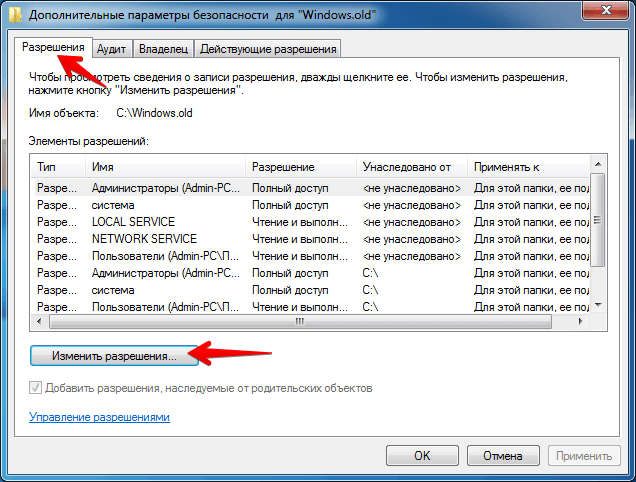 В случае сбоя системы или сбоя Windows вы можете запустить резервное копирование, чтобы восстановить все автоматически. Не волнуйтесь, если вы не сделаете резервную копию, вы все равно сможете использовать iBeesoft Data Recovery для восстановления потерянных файлов.
В случае сбоя системы или сбоя Windows вы можете запустить резервное копирование, чтобы восстановить все автоматически. Не волнуйтесь, если вы не сделаете резервную копию, вы все равно сможете использовать iBeesoft Data Recovery для восстановления потерянных файлов.
Как удалить папку Windows.old с помощью командной строки
Автор Усман Хуршид. Последнее обновление: 4 апреля 2023 г.
Время чтения: 3 мин.
Папка Windows.old может занимать до 25 ГБ на основном загрузочном разделе. В этой статье показано, как безопасно удалить его, чтобы освободить место на диске.
Папка Windows.old создается при обновлении операционной системы Windows до новой версии. Он содержит копию вашей предыдущей установки Windows, если вы хотите восстановить или восстановить ОС. Сюда входят все системные файлы, но исключаются временные файлы.
Например, когда я обновился с Windows 10 версии 22h3 до Windows 11, система автоматически создала для меня папку Windows.old.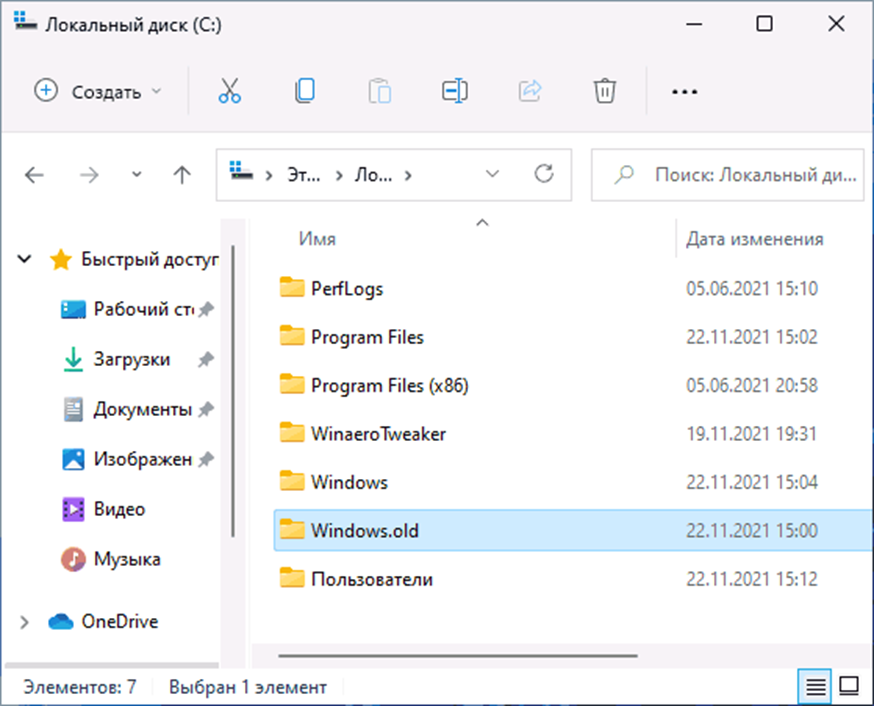 Обычно у пользователя есть только 10 дней, чтобы решить, хотят ли они перейти на предыдущую версию Windows или продолжить текущее обновление. Через 10 дней система автоматически удаляет папку Windows.old.
Обычно у пользователя есть только 10 дней, чтобы решить, хотят ли они перейти на предыдущую версию Windows или продолжить текущее обновление. Через 10 дней система автоматически удаляет папку Windows.old.
По какой-то причине, если система не удаляет папку Windows.old, вам придется удалить ее вручную, так как она продолжает занимать драгоценное место на жестком диске. Он занимает около 25 ГБ дискового пространства и находится в корне раздела ОС (диск C).
Однако вы можете удалить папку Windows.old в Windows с помощью программы «Очистка диска» и освободить место с помощью инструмента «Очистка диска». Иногда также не удается удалить папку. Хотя удалить папку Windows.old через 10 дней безопасно, вы не можете удалить папку Windows.old, просто нажав клавишу Del или выбрав Удалить из контекстного меню.
Удалить папку Windows.old
Чтобы удалить временные файлы и освободить место в Windows 11, выполните следующие действия:
Нажмите клавишу с логотипом Windows на клавиатуре
Открыть настройки меню «Пуск»
Нажмите Настройки
Открыть настройки меню «Пуск»
Выберите Система
Открыть системное хранилище из настроек
Выберите Хранилище
Открыть системное хранилище из настроек
Нажмите Временные файлы
Временные файлы в настройках хранилища
Установите флажок « Временные установочные файлы Windows »
Временные установочные файлы Windows
Нажмите « Удалить файлы », чтобы удалить их.

Удалить временные файлы в Windows 11
Мы также можем вручную удалить папку Windows.old с помощью командной строки.
Удалить папку Windows.old с помощью командной строки
Чтобы удалить папку Windows.old в Windows 11, откройте окно командной строки и введите команду « RD /S /Q %SystemDrive%\windows.old », а затем нажатием клавиши Enter. Это без проблем удалит папку Windows.old.
Иногда система не позволяет вам удалить папку напрямую, потому что у вас нет прав собственности на папку. Для этого нам нужно будет стать владельцем папки, изменить ее разрешения, а затем удалить папку. Следующие шаги документируют этот процесс.
Вот шаги для удаления папки Windows.old с помощью командной строки:
Откройте командную строку с правами администратора.
Выполните следующую команду:
взять /F C:\Windows.old\* /R /A
Стать владельцем содержимого старой папки Windows
Эта команда станет владельцем папки Windows.
 old и всего ее содержимого. Переключатель /F используется для указания пути к папке. /R рекурсивно станет владельцем всех подпапок и файлов внутри основной папки. 9Переключатель 0137/A передаст право собственности группе администраторов, а не текущему пользователю.
old и всего ее содержимого. Переключатель /F используется для указания пути к папке. /R рекурсивно станет владельцем всех подпапок и файлов внутри основной папки. 9Переключатель 0137/A передаст право собственности группе администраторов, а не текущему пользователю.Теперь выполните следующую команду:
файлов C:\Windows.old\. /T /администраторы грантов:F
Дайте полное разрешение группе администраторов для старой папки Windows
. Команда cacls установит список контроля доступа (разрешения ACL) для указанной папки. Переключатель /T запустит команду рекурсивно для всех вложенных папок и файлов. / предоставить администраторам: F предоставит полные права группе администраторов.
Теперь выполните следующую команду:
rmdir /S /Q C:\Windows.old\
Удалить старую папку Windows из командной строки
Наконец, эта команда удалит папку Windows.
 old и все ее содержимое. Переключатель /Q обеспечит удаление файлов в «тихом» режиме. Обратите внимание, что, поскольку он находится в тихом режиме, это займет некоторое время, но в командной строке не будет отображаться прогресс. Пожалуйста, наберитесь терпения и не закрывайте окно, пока команда не завершит обработку.
old и все ее содержимое. Переключатель /Q обеспечит удаление файлов в «тихом» режиме. Обратите внимание, что, поскольку он находится в тихом режиме, это займет некоторое время, но в командной строке не будет отображаться прогресс. Пожалуйста, наберитесь терпения и не закрывайте окно, пока команда не завершит обработку.
Заключение
Windows.old — это очень полезная функция от Microsoft, которая может помочь восстановить более раннюю версию ОС Windows, если она нам понадобится. Но иногда, когда эта папка не удаляется системой должным образом, она занимает довольно много места на диске. Команды в этом руководстве помогут вам легко удалить папку вручную.
Вот как вы можете вернуться к предыдущей сборке Windows. Это должно быть выполнено в течение следующих 10 дней после обновления. В противном случае вам нужно будет применить еще одну хитрость, чтобы сохранить папку Windows.old и восстановить ОС через 10 дней.
Чтобы сэкономить дополнительное пространство из Центра обновления Windows, вы должны выполнить следующие команды для очистки системного пространства после Центра обновления Windows.
 Нажмите «Применить» в дополнительных параметрах безопасности для папки windows.old.
Нажмите «Применить» в дополнительных параметрах безопасности для папки windows.old.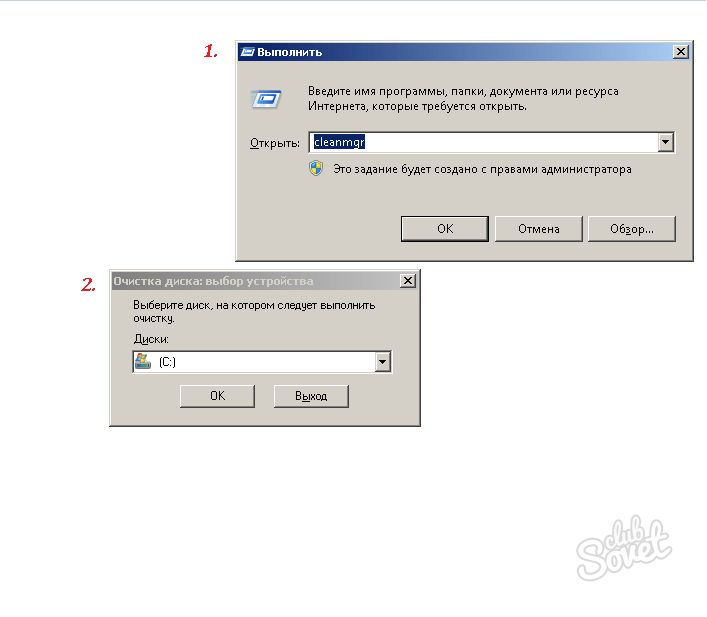 Вы также можете использовать сочетания клавиш, нажав клавиши Windows и R (win+R). В появившемся диалоговом окне введите cmd и нажмите Enter.
Вы также можете использовать сочетания клавиш, нажав клавиши Windows и R (win+R). В появившемся диалоговом окне введите cmd и нажмите Enter.
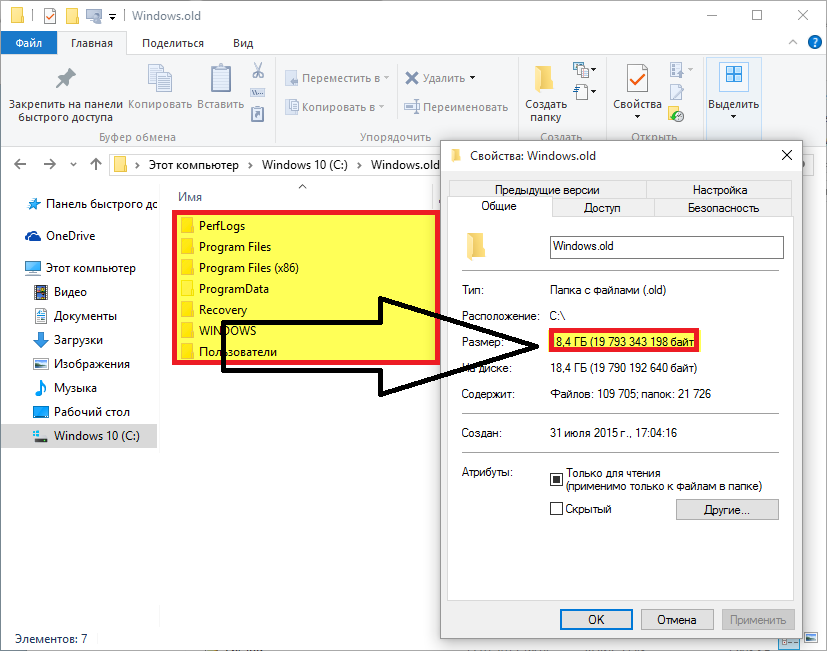
 old и всего ее содержимого. Переключатель /F используется для указания пути к папке. /R рекурсивно станет владельцем всех подпапок и файлов внутри основной папки. 9Переключатель 0137/A передаст право собственности группе администраторов, а не текущему пользователю.
old и всего ее содержимого. Переключатель /F используется для указания пути к папке. /R рекурсивно станет владельцем всех подпапок и файлов внутри основной папки. 9Переключатель 0137/A передаст право собственности группе администраторов, а не текущему пользователю. old и все ее содержимое. Переключатель /Q обеспечит удаление файлов в «тихом» режиме. Обратите внимание, что, поскольку он находится в тихом режиме, это займет некоторое время, но в командной строке не будет отображаться прогресс. Пожалуйста, наберитесь терпения и не закрывайте окно, пока команда не завершит обработку.
old и все ее содержимое. Переключатель /Q обеспечит удаление файлов в «тихом» режиме. Обратите внимание, что, поскольку он находится в тихом режиме, это займет некоторое время, но в командной строке не будет отображаться прогресс. Пожалуйста, наберитесь терпения и не закрывайте окно, пока команда не завершит обработку.